La ricerca di Windows è una funzionalità davvero comanda che consente all’utente di trovare in pochissimi secondi app, programmi, file e cartelle. Inoltre, permette anche di effettuare rapide ricerche sul Web sfruttando le potenzialità di Bing, il motore di ricerca di Microsoft.
Puoi personalizzare la ricerca di Windows in vari modi, ad esempio, puoi decidere di configurare la ricerca classica o quella avanzata, escludere un determinato tipo di file dalla ricerca o nascondere una cartella dai risultati della ricerca.
Questo articolo è dedicato proprio a quest’ultimo argomento, infatti, nei paragrafi che seguono ti mostrerò una semplice procedura che ti consentirà in pochissimi clic di escludere una cartella dalla ricerca di Windows.
Escludere una cartella dalla ricerca di Windows
Per nascondere una cartella dai risultati della ricerca di Windows, la procedura da effettuare è davvero molto semplice, tuttavia, i passaggi da eseguire variano leggermente in base alla versione del sistema operativo installata sul tuo PC. Nei paragrafi successivi ti mostro come fare sia su Windows 10, sia su Windows 11.
Su Windows 10
- Apri l’app “Impostazioni” premendo da tastiera WIN + I o in alternativa clicca sul tasto Start e poi fai clic sull’icona forma d’ingranaggio;
- Fai clic sulla voce “Ricerca”;
- Nella schermata successiva, clicca sulla voce “Ricerca in Windows”, presente nella barra laterale sinistra;
- Clicca sulla voce “Aggiungi una cartella esclusa”;
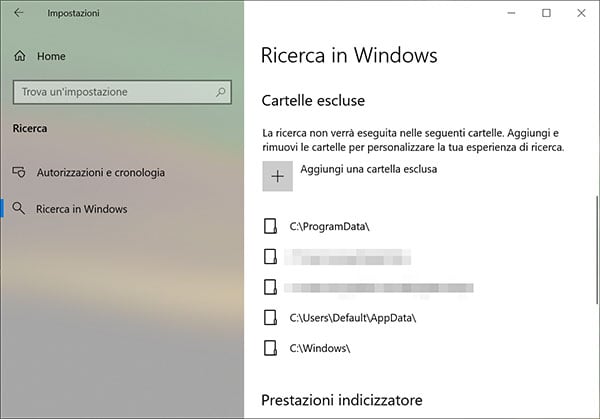
- Seleziona la cartella che desideri escludere dalla ricerca quindi fai clic sul pulsante “Seleziona cartella”.
Se in un secondo momento decidi di rimuovere l’esclusione e integrare nuovamente la cartella alla ricerca di Windows:
- Accedi alla schermata vista in precedenza;
- Fai clic sul percorso della cartella;
- Clicca sul pulsante “Rimuovi cartella esclusa”.
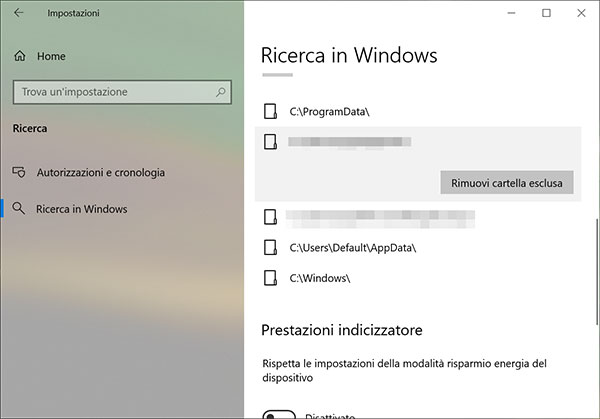
Su Windows 11
- Premi da tastiera WIN + I per accedere alle “Impostazioni” di Windows o in alternativa fai clic con il tasto destro del mouse sul tasto Start e nel menu che si apre, fai clic sulla voce “Impostazioni”;
- Clicca sulla voce “Privacy e sicurezza”, presente nella barra laterale sinistra;
- Fai clic sulla voce “Ricerca in Windows”, presente nella schermata di destra;
- Clicca sul pulsante “Aggiungi una cartella esclusa”;
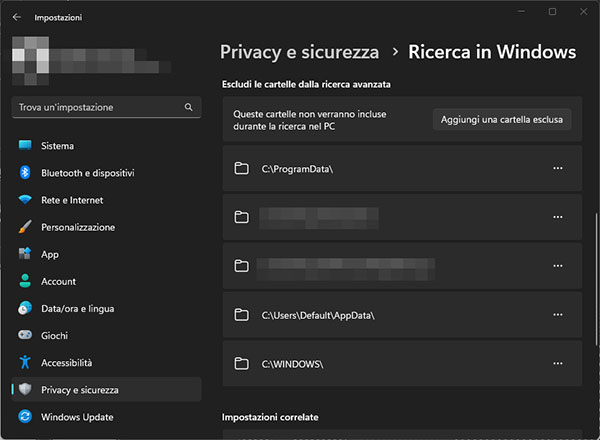
- Seleziona la cartella che desideri nascondere dai risultati della ricerca, quindi clicca sul pulsante “Seleziona cartella”.
Per rimuovere la cartella dall’elenco “esclusione”, accedi alla schermata vista in precedenza, individua il percorso della cartella che desideri reintegrare alla ricerca, quindi clicca sui tre punti presenti in corrispondenza di quest’ultimo, successivamente fai clic sulla voce “Rimuovi”.
